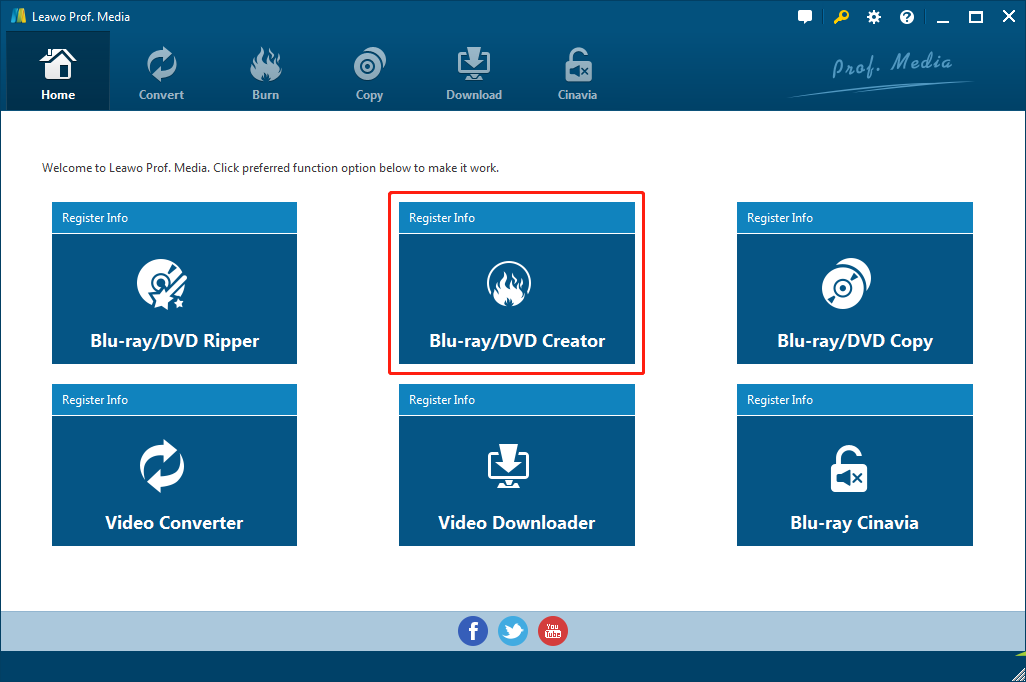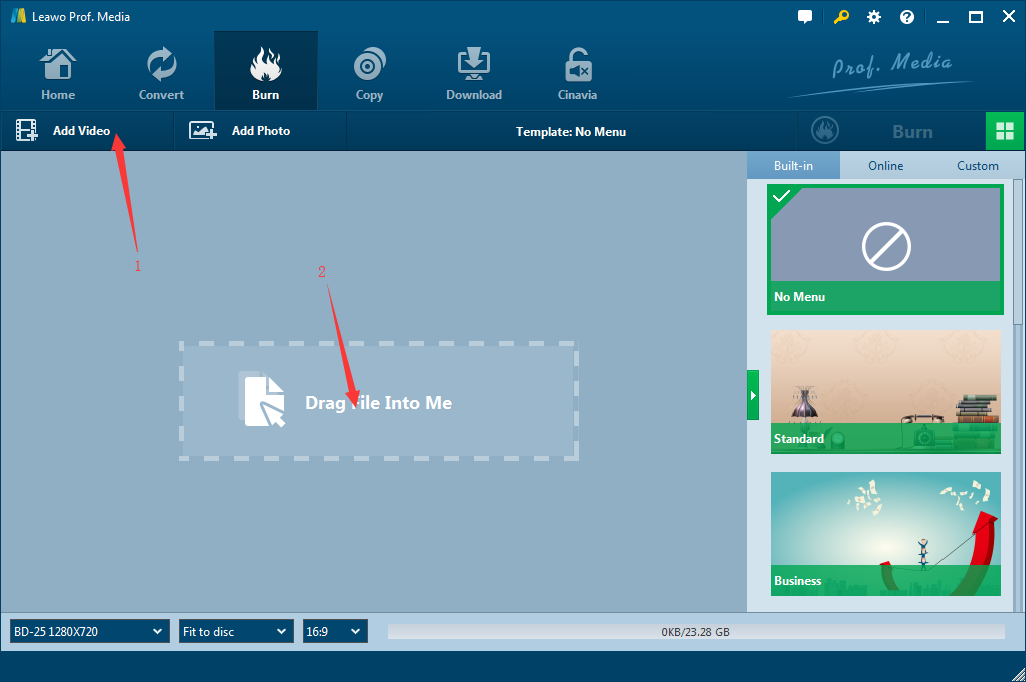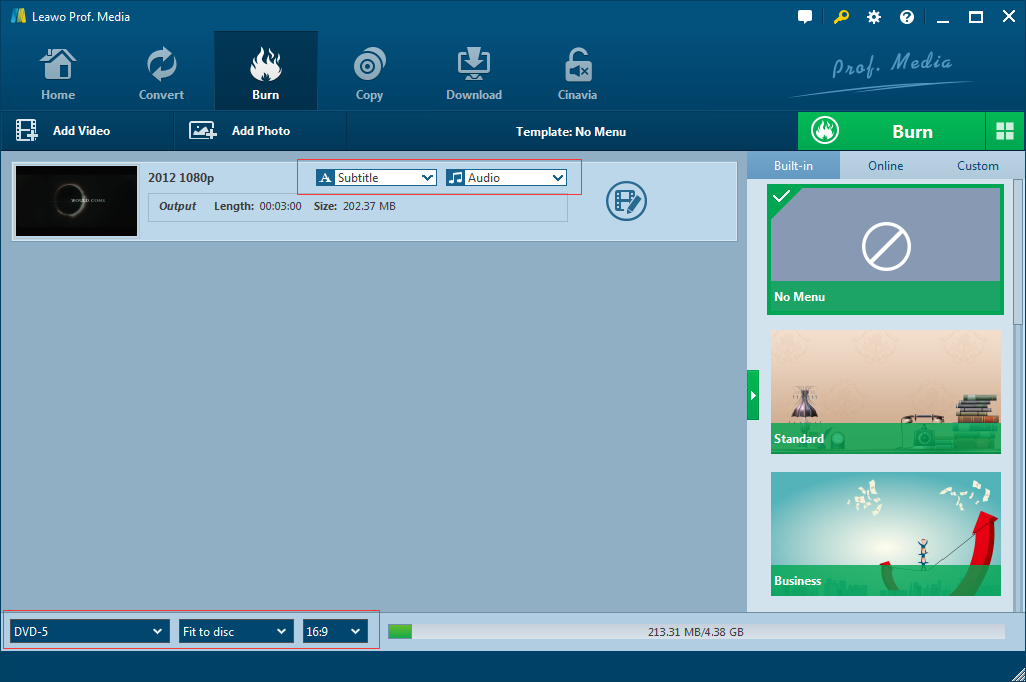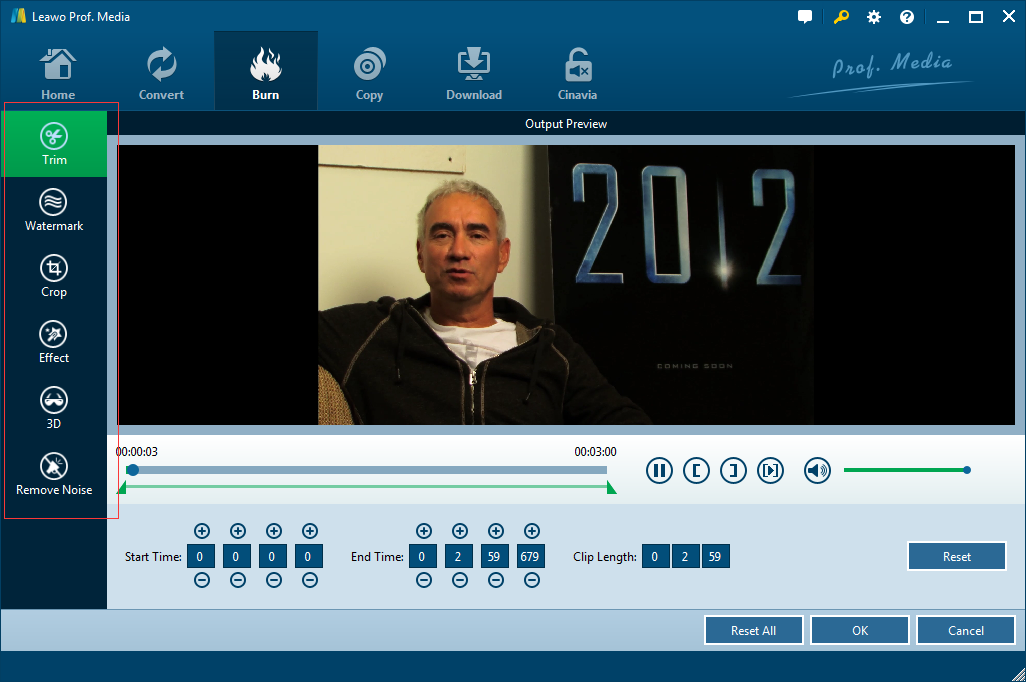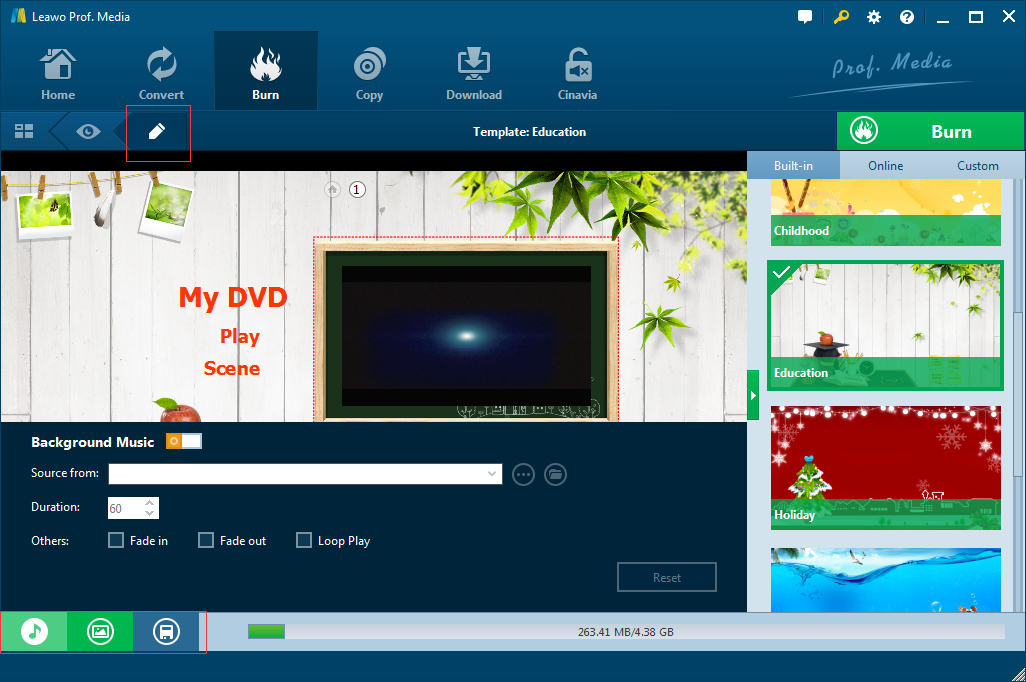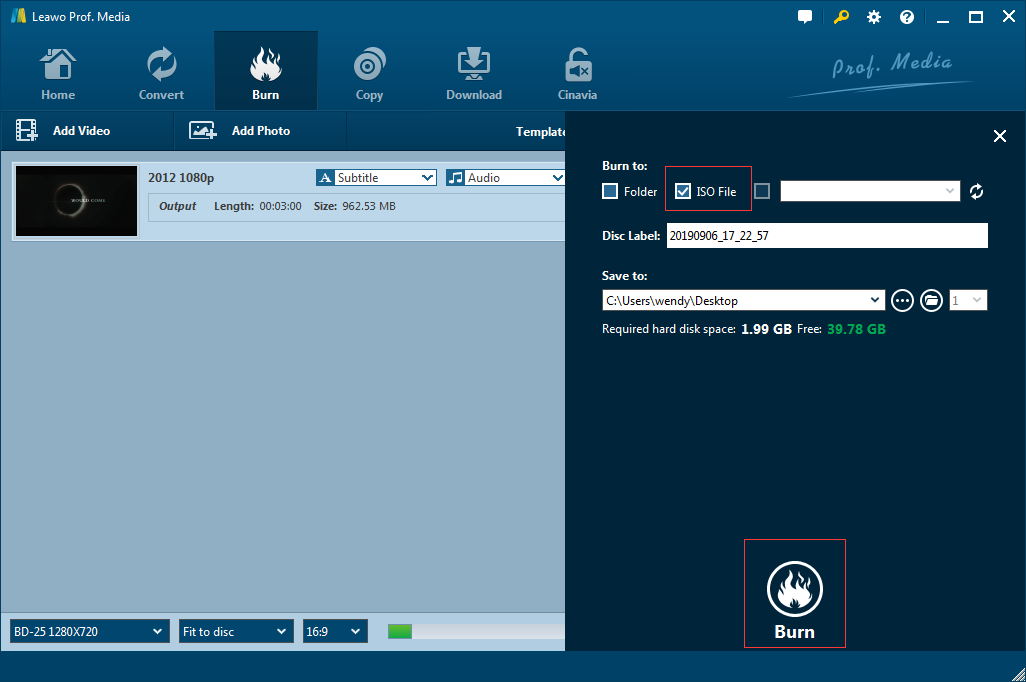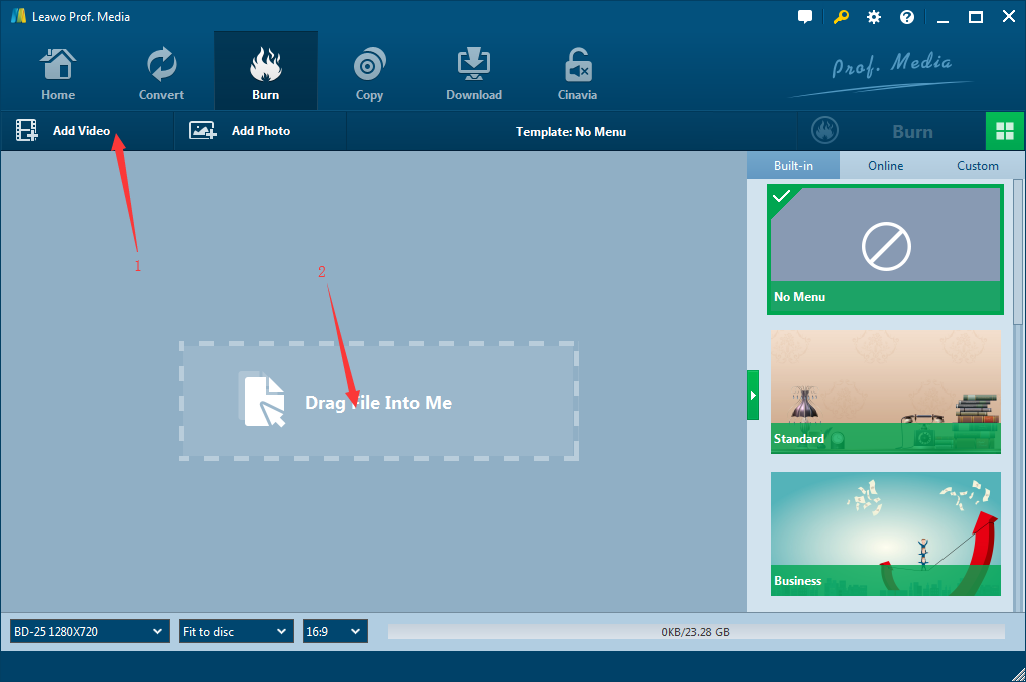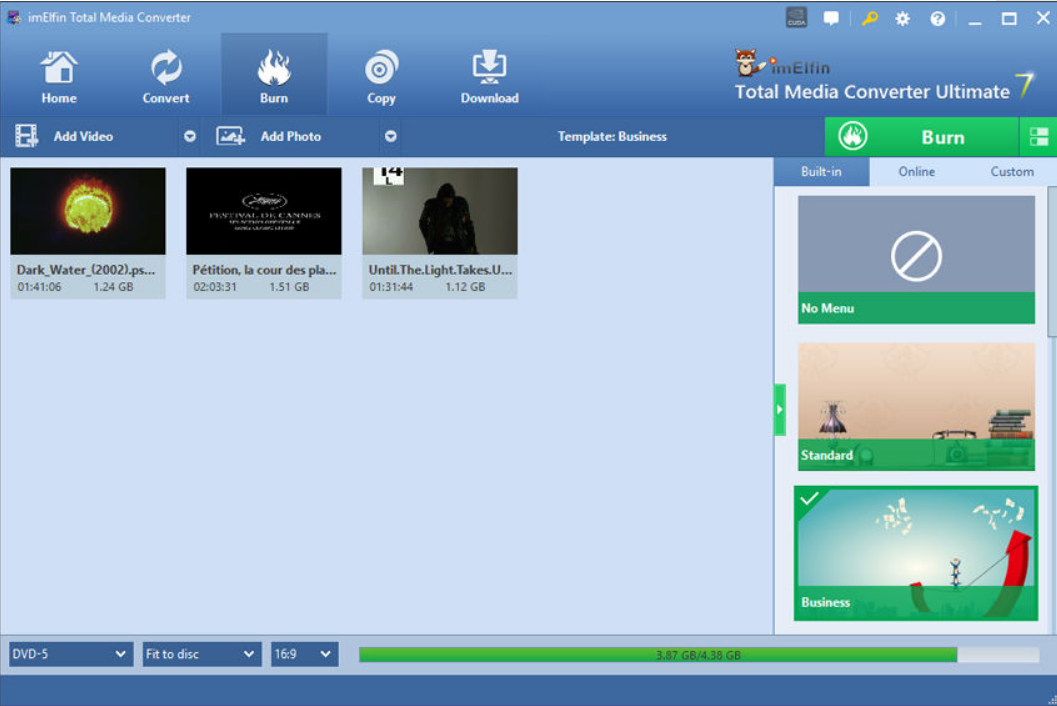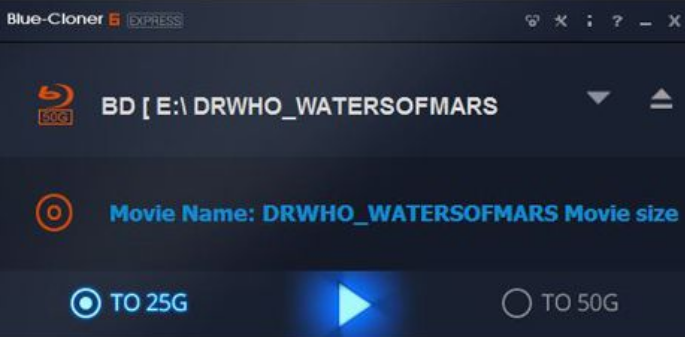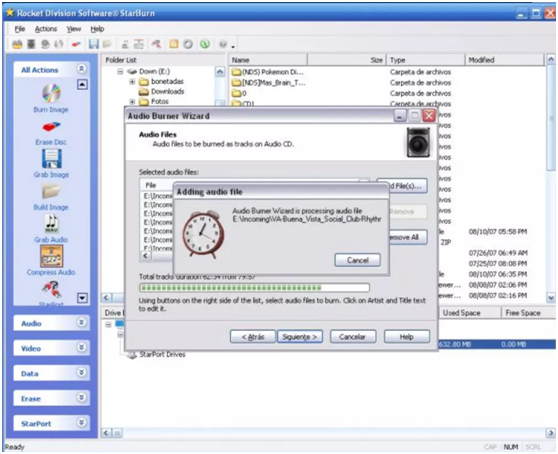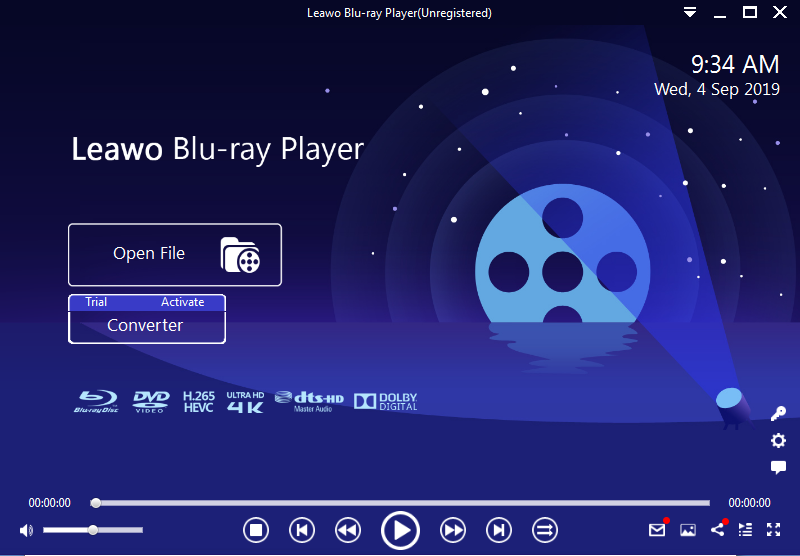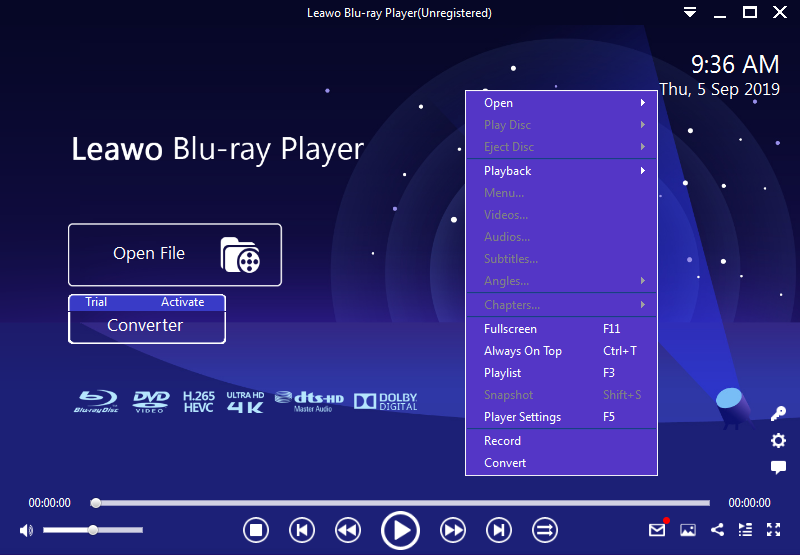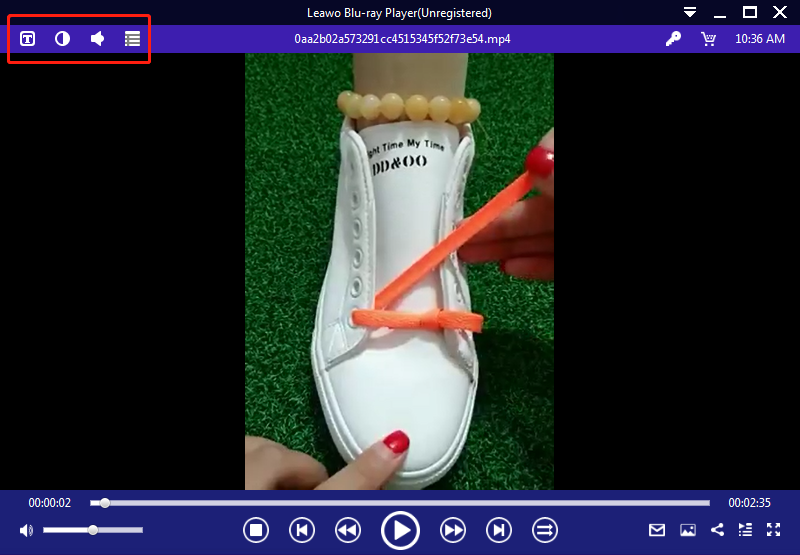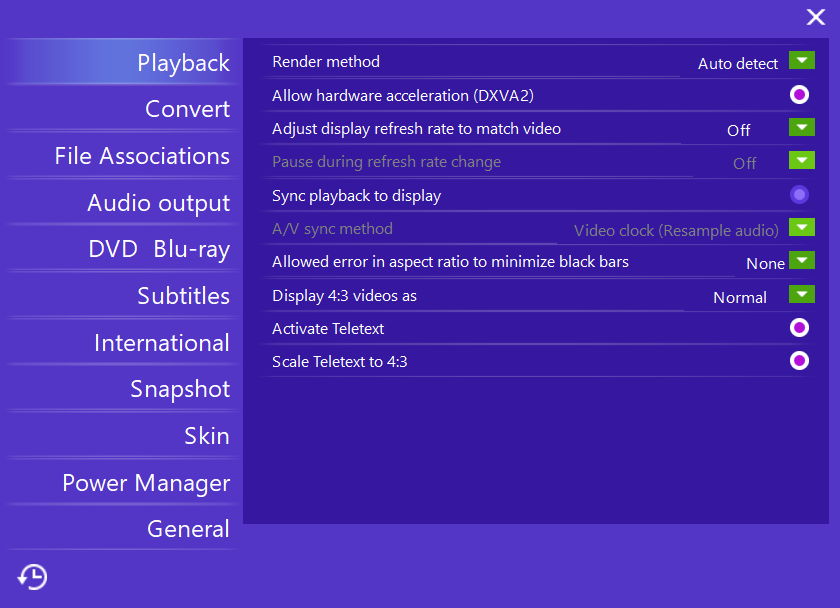Wenn Sie sich heutzutage für einen neuen Fernseher entscheiden, ist es gut möglich, dass der Verkäufer Ihnen einen 4K-Fernseher empfiehlt. Wenn Sie daran interessiert sind, Filme anzuschauen, ist 4K-Video sicher die bessere Wahl im Vergleich zu 1080p-Video. 4K ist auf dem heutigen Markt zu einer Standardspezifikation geworden.
Teil 1: Was ist 4K Blu-ray?
Wie Sie vielleicht bemerken, wird 4K Blu-ray in diesen Tagen häufig als 4K Ultra HD vermarktet. 4K-Blu-ray kann hauptsächlich in 4K-Blu-ray-Disc, 4K-Blu-ray-ISO-Image und 4K-Blu-ray-Video unterteilt werden, und die Videoqualität von ihnen ist die gleiche. Im Vergleich zu normaler Blu-ray hat 4K Blu-ray einen Vorteil bei der Auflösung, denn 4K Blu-ray hat 3840 x 2160 Pixel. 4K Blu-ray Disc bietet Ihnen die ultimative Qualität in Audio und Video und ein atemberaubendes 4K-Bild.
Teil 2: Wie brennt man 4K Blu-ray mit Leawo Blu-ray Creator auf eine Disc?
Wenn Sie 4K-Videos auf Blu-ray-Discs brennen möchten, benötigen Sie einen 4K-Disc-Brenner wie Leawo Blu-ray Creator. Leawo Blu-ray Creator unterstützt eine breite Palette von Videoformaten, die in Blu-ray-Inhalte konvertiert werden können, wie AVI zu Blu-ray, MKV zu Blu-ray, MOV zu Blu-ray, MP4 zu Blu-ray, usw. Mit Leawo Blu-ray Creator können Sie auch Fotos direkt auf Blu-ray brennen. Er verfügt über mehrere leistungsstarke Videobearbeitungsfunktionen, z.B. Hinzufügen von 3D-Effekten, Zuschneiden, Drehen von Videos, Entfernen von Rauschen, Erstellen von Videokapiteln und so weiter. Darüber hinaus können Sie mit dem eingebauten Disc-Menü-Designer Ihr eigenes Disc-Menü erstellen, z. B. Hintergrundmusik/Bild/Video hinzufügen, Titelposition und -inhalt ändern, Textschriftart, -farbe, -größe usw. einstellen und zur späteren Verwendung speichern. Schauen wir uns nun die folgenden Anweisungen an, um zu sehen, wie man mit Leawo Blu-ray Creator 4K-Blu-ray-Videos und 4K-Blu-ray-ISOs auf Blu-ray-Discs brennt.
4K Blu-ray Video auf Disk
Schritt 1: Zuerst können Sie Leawo Blu-ray Creator von den oben genannten Links herunterladen und auf Ihrem PC installieren. Es ist in einem Softwarepaket namens Leawo Prof. Media untergebracht. Dann können Sie Leawo Prof. Media starten und auf die Registerkarte Blu-ray/DVD Creator klicken, um das Brennmodul aufzurufen.
Schritt 2: Es gibt zwei Möglichkeiten, Ihre 4K-Zieldatei hinzuzufügen. Die bessere und bequemere ist das einfache Ziehen und Ablegen Ihres Quellvideos in die Schnittstelle. Alternativ können Sie auf Video hinzufügen klicken und den 4K-Blu-ray-Zielfilm auswählen. Darüber hinaus unterstützt Leawo Blu-ray Creator den Import mehrerer Mediendateien zur gleichen Zeit und brennt sie dann auf eine Blu-ray-Datei im Stapel.
Schritt 3: Nachdem Sie das Video hinzugefügt haben, können Sie zunächst Ihr Ausgabeformat unter verschiedenen Disc-Typen wählen, darunter BD-25 1280×720, BD-25 1920×1080, BD-50 1280×720 und BD-50 1920×1080. Um den besten visuellen Effekt des Videos zu erhalten, stellen Sie die Auflösung auf Fit to disc ein. Außerdem können Sie das Seitenverhältnis des Videos nach Belieben zwischen 4:3 und 16:9 ändern. Außerdem können Sie die Untertitel und die Tonspur auswählen oder Untertitel aus lokalen Dateien importieren. Die Leiste neben diesen drei Registerkarten zeigt an, wie groß Ihre Ausgabedatei ist. Bitte stellen Sie sicher, dass Sie genügend Speicherplatz auf der Festplatte Ihres Computers haben.
Schritt 4: Bevor Sie den 4K-Blu-ray-Film mit diesem 4K-Ultra-HD-Disc-Brenner auf Blu-ray-Disc brennen, haben Sie die Möglichkeit, das Video nach Ihrem persönlichen Stil und Ausdruck zu bearbeiten. Die Schaltfläche mit dem Stiftsymbol ist für erweiterte Videobearbeitungsfunktionen vorgesehen. Im Bearbeitungsfeld können Sie einige Bearbeitungen vornehmen, wie z. B. das Trimmen und Beschneiden von Videos, das Hinzufügen von Wasserzeichen und 3D-Effekten, das Drehen von 4K-Filmen, das Anpassen von Videoparametern und -effekten und das Erstellen von Kapiteln.
Schritt 5: Bevor Sie 4K-Videos auf Blu-ray-Discs brennen, können Sie das Disc-Menü anpassen. Auf der rechten Seite der Benutzeroberfläche befindet sich eine Seitenleiste mit über 40 Disc-Menüvorlagen, die Sie auswählen können. Sie können das Menü in der Vorschau ansehen und nach Ihren Wünschen bearbeiten. Sie können den Hintergrund des Disc-Menüs durch ein Bild oder sogar ein Video ersetzen und Hintergrundmusik für das Menü hinzufügen. Alle Texte auf dem Menü sind editierbar und können an jeder beliebigen Stelle neu positioniert werden.
Schritt 6: Oben rechts auf der Hauptschnittstelle befindet sich eine grüne Schaltfläche Brennen. Wenn Sie darauf klicken, wird auf der rechten Seite eine Seitenleiste mit verschiedenen Brenneinstellungen angezeigt. Bevor Sie mit dem Brennen beginnen, müssen Sie eine leere Blu-ray-Disc in das CD-ROM-Laufwerk einlegen und die dritte Option unter der Registerkarte “Brennen auf” auswählen. Der 4K-Blu-ray-Film wird dann auf die eingelegte Blu-ray-Disc gebrannt. Zum Schluss müssen Sie nur noch auf die Schaltfläche Brennen am unteren Rand klicken und den Brennvorgang abwarten.
4K Blu-ray ISO auf Disk
Schritt 1: Gehen Sie zurück zum Brennmodul und fügen Sie die Ziel-ISO-Datei hinzu, indem Sie die Datei direkt per Drag & Drop in den Leawo Blu-ray Creator ziehen oder auf ADD Video > Add iso file klicken.
Schritt 2: Nachdem Sie die richtige ISO-Datei hinzugefügt haben, erscheint ein Popup-Fenster, in dem Sie unter der Option Kopieren auf den richtigen Datenträger auswählen müssen, nachdem Sie einen leeren beschreibbaren Datenträger in die CD-ROM eingelegt und das Etikett umbenannt haben.
Schritt 2: Nachdem Sie die richtige ISO-Datei hinzugefügt haben, erscheint ein Popup-Fenster, in dem Sie unter der Option Kopieren auf den richtigen Datenträger auswählen müssen, nachdem Sie einen leeren beschreibbaren Datenträger in die CD-ROM eingelegt und das Etikett umbenannt haben.
Teil 3: Andere alternative Brenner für 4K-Blu-ray-Discs
Imelfin Blu-ray Creator
Imelfin Blu-ray Creator ist eine Blu-ray-Brennsoftware, die in Aussehen und Funktion sehr viele Gemeinsamkeiten mit Leawo Blu-ray Creator aufweist. Sie unterstützt das Brennen beliebiger Videos auf Blu-ray-Discs (BD-R, BD-RE, BD-25, BD-50). Imelfin Blu-ray Creator ist auch ein zuverlässiges Tool zum Erstellen von BDMV-ISO- und AVCHD-ISO-Image-Dateien. Es ermöglicht Ihnen, Ihr Video sowie Ihre Disc-Menüvorlage nach Ihren persönlichen Interessen zu bearbeiten.
Blue-Cloner
Als ein leistungsfähiges Blu-ray Brennprogramm kann Blue-Cloner Blu-ray-Filme, einschließlich 3D-Filme, auf leere Blu-ray/DVD/AVCHD-Discs oder Festplatten als Blu-ray-Ordner und ISO-Image-Dateien mit einfachen Schritten kopieren. Um den unterschiedlichen Bedürfnissen der Benutzer gerecht zu werden, bietet Blue-Cloner einen Express-Modus und einen Experten-Modus. Der Express-Modus wird auch als Ein-Klick-Modus bezeichnet, der für Anfänger viel einfacher zu bedienen ist. Der Expertenmodus bietet eine breite Palette von fortgeschrittenen Funktionen. Zum Beispiel können Sie damit jede Blu-ray-Disc entschlüsseln, darauf zugreifen und Ihre Kopie anpassen.
StarBurn
StarBurn ist eine kostenlose und voll ausgestattete Brennsoftware, um CDs, DVDs, Blu-Rays und HD-DVDs zu brennen und zu mastern. Darüber hinaus finden Sie in StarBurn separate Optionen, mit denen Sie Daten, Audio- und Videodateien auf Blu-ray-Discs brennen können. Es hat auch eine Datensicherungsfunktion, so dass Sie sich keine Sorgen machen müssen, wichtige Daten zu verlieren, wenn Ihre Festplatte abgestürzt ist. StarBurn unterstützt sogar das Speichern von Audiospuren als WAV- und WMA-Dateien und das Erstellen von ISO-Images. Einzigartig und erwähnenswert ist die Fähigkeit von StarBurn, Audio zu komprimieren und Disks zu löschen.
Teil 4: Wie spielt man Blu-ray Disc mit Leawo Blu-ray Player ab?
Nachdem Sie eine Blu-ray-Disc erstellt haben, möchten Sie sie vielleicht abspielen. Um es einfach auszudrücken, ist der Leawo Blu-ray Player ein multifunktionaler Media Player, der fast alle Mediendateien abspielen kann. Er kann Videos reibungslos und in verlustfreier Qualität abspielen. Das Wichtigste ist, dass er absolut kostenlos ist. Leawo Blu-ray Player bietet Ihnen die Möglichkeit, ein kinoähnliches Erlebnis und Genuss mit Ihrem Kinosystem zu Hause zu erhalten. Darüber hinaus bietet Ihnen Leawo Blu-ray Player zahlreiche zusätzliche Funktionen wie virtuelle Fernbedienung, Batterieschutz, Anpassung von Skin/Sprache/Hintergrund und Screenshot-Aufnahme. In der folgenden kurzen Anleitung erfahren Sie, wie Sie Blu-ray-Discs mit Leawo Blu-ray Player abspielen können.
Schritt 1: Sie können herunterladen und installieren Leawo Blu-ray Player, die mit Ihrem Computer-System kompatibel ist. Nach dem Start des Programms sehen Sie eine saubere und übersichtliche Oberfläche mit einem dunkelblauen Hintergrund.
Schritt 2: Um mit der Wiedergabe zu beginnen, müssen Sie eine Blu-ray-Disc in das Laufwerk einlegen. Klicken Sie sie einfach an. Alternativ können Sie auch die Tastenkombination “Strg+P” drücken oder mit der rechten Maustaste auf eine beliebige Stelle der Benutzeroberfläche oder auf das Dropdown-Menü mit dem umgedrehten Dreieck in der oberen rechten Ecke klicken und dann die Option “Disk abspielen” auswählen.
Schritt 3: Sobald Ihre Quellmediendatei geladen ist, beginnt der Leawo Blu-ray Player mit der Wiedergabe Ihrer Blu-ray Disc. Wenn Sie den Mauszeiger auf den Titel bewegen, sehen Sie, dass oben eine Menüleiste mit einigen Symbolen erscheint, über die Sie weitere Einstellungen wie Untertitel, Video und Audio vornehmen können. Wenn Sie auf das Titelsymbol klicken, können Sie die Untertitel aktivieren und deaktivieren, den Untertitelversatz einstellen usw. Mit dem runden Symbol können Sie das Video-Seitenverhältnis, die Helligkeit, den Kontrast und andere Parameter einstellen. Mit der Ton-Schaltfläche können Sie Lautstärke, Audio-Offset, Audio-Stream usw. einstellen.
Schritt 4: Zusätzlich zu den oben genannten, Leawo Blu-ray Player bietet Ihnen auch die Möglichkeit, den Spieler, indem Sie mit der rechten Maustaste auf die Haupt-Schnittstelle und klicken Sie auf Player-Einstellungen auf der Menüleiste, oder drücken Sie einfach direkt “F5” einzurichten. Nach dem Aufrufen der Software-Einstellungsoberfläche sehen Sie mehrere Kategorien von Einstellungen. Genauer gesagt, können Sie mit dem Leawo Blu-ray Player die Wiedergabeeinstellungen vornehmen, die Sprache der Benutzeroberfläche aus 15 Optionen ändern, die Oberfläche auswählen, usw.
Ich glaube, dass es mit den obigen Einführungen und Anweisungen nie eine Herausforderung für Sie sein wird, eine Konvertierungs- und Brennaufgabe von 4K-Video auf Blu-ray-Disc durchzuführen. Sie können die oben genannten Brenner für die Umwandlung von 4K-Videos auf Blu-ray-Discs je nach Ihren Bedürfnissen nutzen. Dennoch möchte ich Ihnen unseren Leawo DVD Creator aufgrund seines zunehmenden Nutzungsumfangs, seiner vollständigen Funktionen, seiner durchdachten Dienstleistungen und seines humanisierten Designs sehr empfehlen.